技嘉X79-UD7主板无法在U盘启动怎么办
更新时间:2021-03-08 09:00:05
作者:重装大师
我们在系统电脑的安装中,看到有小伙伴使用的是技嘉X79-UD7主板设置,可是在社区启动的时候系统出现了问题,技嘉X79-UD7主板设置一键启动u盘无法实现,技嘉X79-UD7主板无法在U盘启动怎么办呢,今天小编就来为小伙伴们解决这个烦恼,当我们遇到技嘉X79-UD7主板设置一键启动u盘无法启动时,可以这样做!
技嘉X79-UD7主板无法在U盘启动怎么办:
1、电脑开机按“Del”键进入主板设置项,选择“BIOS”设置
2、进入“BIOS”设置, 选择“First Boot Device”设置为“Hard Disk”
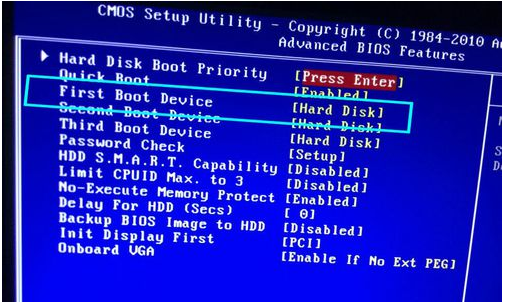
3、以上步骤设置好后,按“Esc”键 返回主板设置主菜单,选择项目“Integrated Peripherals”
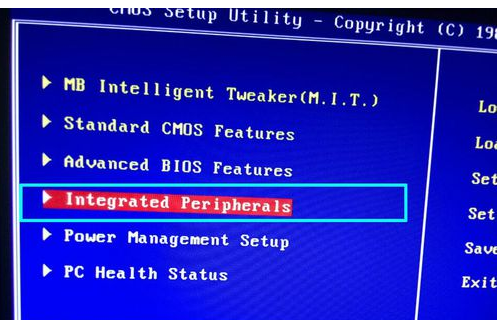
4、进入后,选择下列选线进行设置
① “SATA AHCI Mode”设置为“IDE”
② "USB Controllers"设置为“Enabled”
③ "USB Legacy Function"设置为“Enabled”
④ "USB Storage Function"设置为“Enabled” (USB三项设置里特别是这项一定要设置启用)
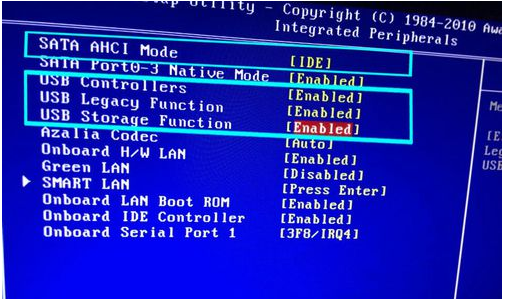
5、以上都设置好后按“F10”保存重启电脑按“F12”进入如图显示,选择“+ Hard Disk”回车进入 就可以看到“U盘”启动盘了, 选择 回车 从U盘启动 OK!
系统重装相关下载
重装系统软件排行榜
重装系统热门教程
- 系统重装步骤
- 一键重装系统win7 64位系统 360一键重装系统详细图文解说教程
- 一键重装系统win8详细图文教程说明 最简单的一键重装系统软件
- 小马一键重装系统详细图文教程 小马一键重装系统安全无毒软件
- 一键重装系统纯净版 win7/64位详细图文教程说明
- 如何重装系统 重装xp系统详细图文教程
- 怎么重装系统 重装windows7系统图文详细说明
- 一键重装系统win7 如何快速重装windows7系统详细图文教程
- 一键重装系统win7 教你如何快速重装Win7系统
- 如何重装win7系统 重装win7系统不再是烦恼
- 重装系统win7旗舰版详细教程 重装系统就是这么简单
- 重装系统详细图文教程 重装Win7系统不在是烦恼
- 重装系统很简单 看重装win7系统教程(图解)
- 重装系统教程(图解) win7重装教详细图文
- 重装系统Win7教程说明和详细步骤(图文)













